Промените подешавања груписања за све фасцикле
- Многи корисници су открили да Виндовс Екплорер групише датотеке по датуму након ажурирања.
- Проблем утиче на све фасцикле, али се углавном види у Преузимања фолдер.
- Да бисте поправили ствари, можете ресетовати подешавања за погођени фолдер или потпуно онемогућити груписање.
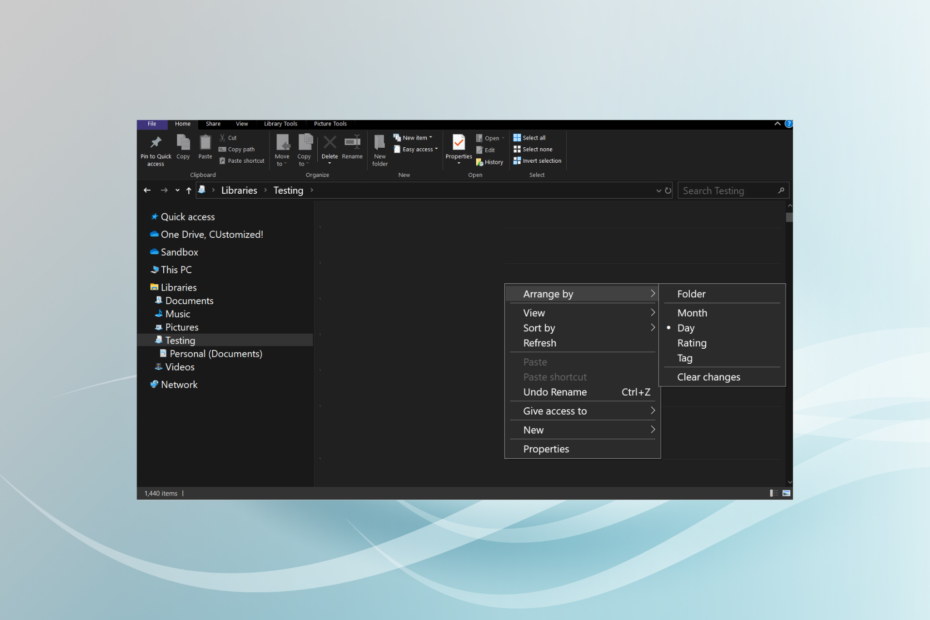
ИксИНСТАЛИРАЈТЕ КЛИКОМ НА ДАТОТЕКУ ЗА ПРЕУЗИМАЊЕ
- Преузмите Оутбите Дривер Упдатер.
- Покрените га на свом рачунару да бисте пронашли све проблематичне драјвере.
- Након тога, кликните Ажурирајте и примените изабрано да бисте добили најновије верзије драјвера.
- ОутБите Дривер Упдатер је преузео 0 читаоци овог месеца.
Филе Екплорер у оперативном систему Виндовс 10 омогућава корисницима да групишу датотеке по датуму, величини датотеке или ниједној. Међутим, након недавног ажурирања за Виндовс, корисници су пријавили да Виндовс Екплорер групише по датуму и не могу да подесе опцију на ниједну.
Ово се може десити због грешке у најновијем ажурирању прозора или ако је корисничко подешавање постављено на подразумевано након ажурирања. Наставите да читате да бисте сазнали како да зауставите груписање по датуму у Филе Екплорер-у у оперативном систему Виндовс.
Како да зауставим Виндовс Екплорер да групише по датуму?
1. Промените групу подешавањем у дијалогу Сачувај као
- Преузмите било коју датотеку или кликните десним тастером миша на било коју датотеку у претраживачу и изаберите Сачувај као.
- Сада идите до фасцикле у којој желите да сачувате датотеку.
- Кликните десним тастером миша на празан простор, изаберите Група од, одаберите како желите да групишете датотеке према (име, датум, величина датотеке, итд.), и на крају их сачувајте.
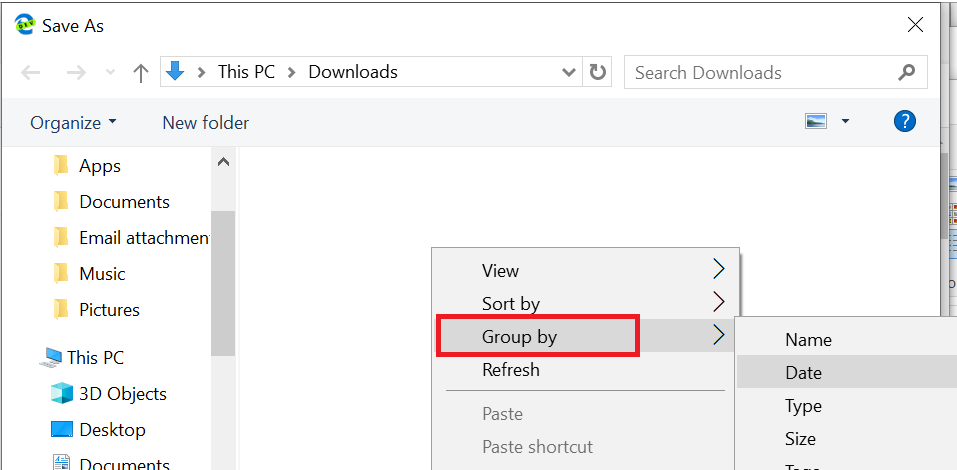
- Следећи пут када будете желели да поново сачувате датотеку, видећете да је Група по преференцијама сада нетакнута.
Ако желите само да промените Група од опција за фасциклу за преузимање, која је такође видљива у Сачувај као дијалошком оквиру, реконфигурисање подешавања би урадило трик! Запамтите, мењање Група од преференција у фасцикли за преузимање не утиче ни на једну другу фасциклу.
2. Онемогућите груписање датотека за све фасцикле
- Притисните Виндовс + Е такођехемијска оловка Филе Екплорер и отворите било коју фасциклу.
- Кликните десним тастером миша на празан простор и изаберите Група од, и изаберите Ниједан.
- Иди на Поглед картицу, изаберите Опције, и кликните на Промените фолдер и опције претраге.
- У прозору Опције фасцикле идите на Поглед картицу и кликните на Примени на фасцикле дугме. Ово ће применити ваше Група од предност за све фасцикле које креирате у будућности.
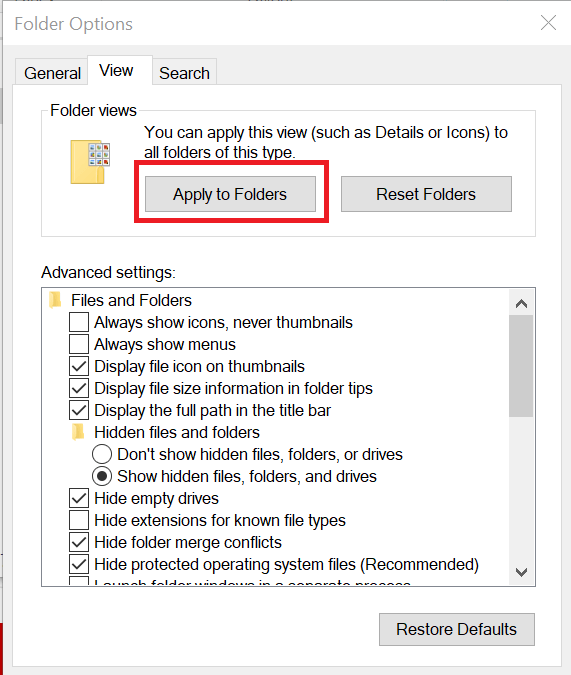
- Да бисте поново омогућили груписање датотека, отворите Опције фолдера, и кликните на Ресетујте фолдере.
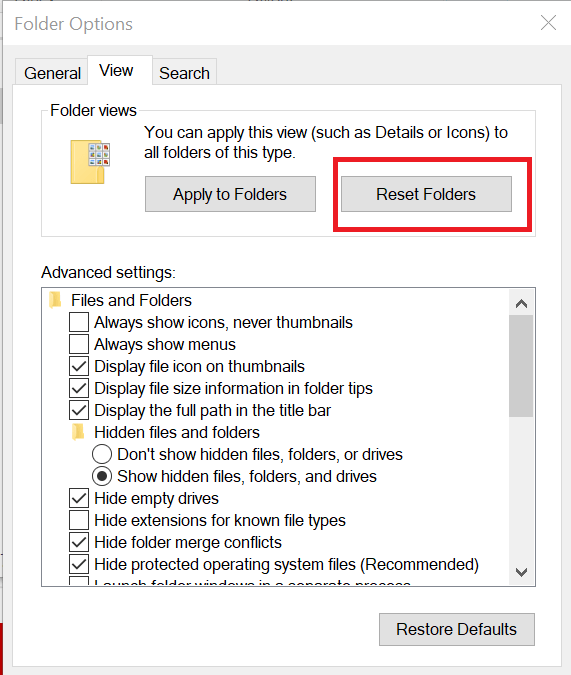
Ако желите да онемогућите груписање датотека и фасцикли у Виндовс 10 и Виндовс 11 одједном, то можете учинити из Опције фолдера. Ово ће помоћи да се решите проблема где Виндовс Екплорер аутоматски групише по датуму.
- Уклоните почетну страницу из окна за навигацију у Филе Екплорер-у [2 лака начина]
- Можете пронаћи старе Виндовс 7 иконе у Виндовс 11 Филе Екплорер-у
- Како правилно поправити рачунар који се не укључује [12 начина]
Пре него што одете, сазнајте неке брзи савети за убрзавање Филе Екплорер-а када ради споро. И проверите кораке до уклоните картицу Почетна у Филе Екплорер-у у оперативном систему Виндовс 11. Многима то смета, према извештајима.
Реците нам која је поправка радила за вас у одељку за коментаре испод.
